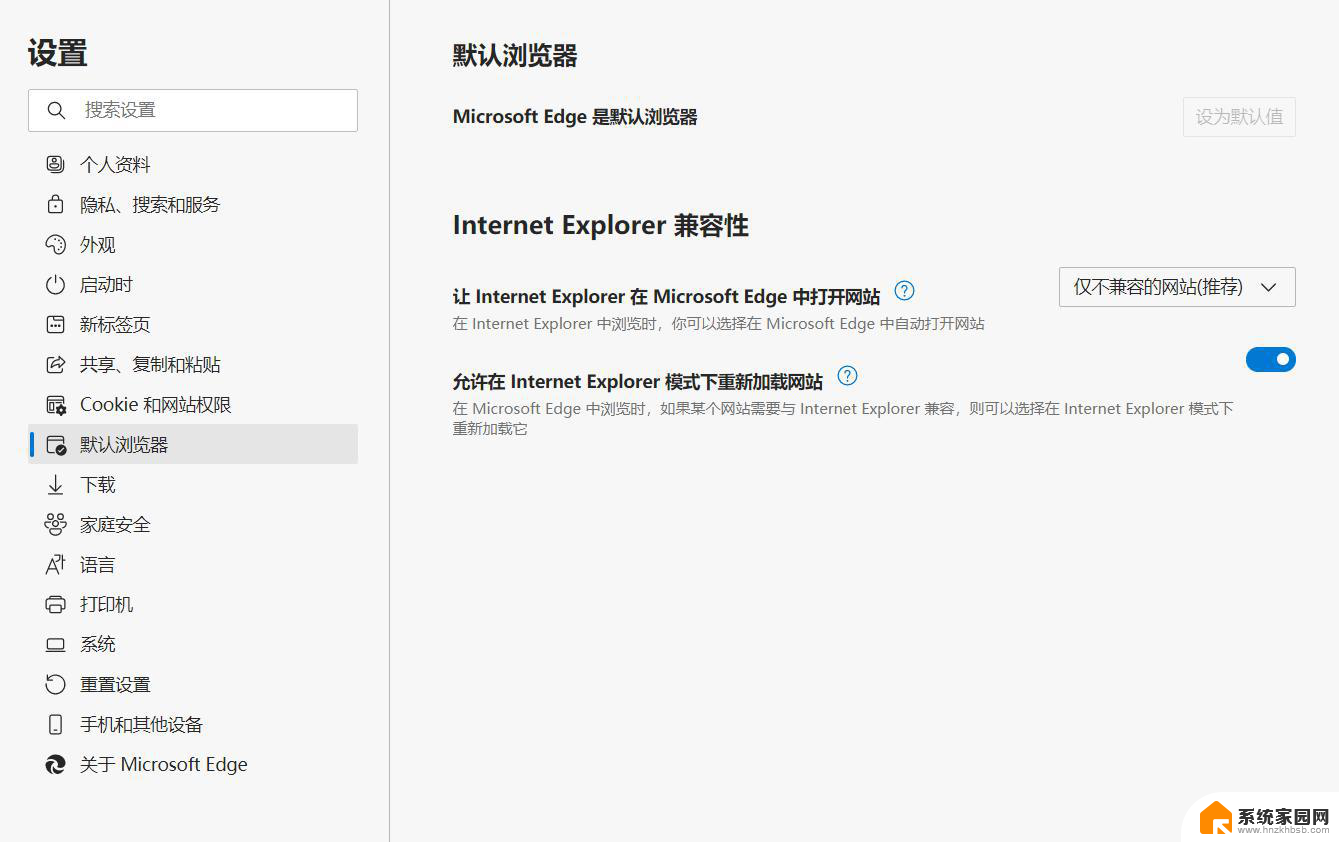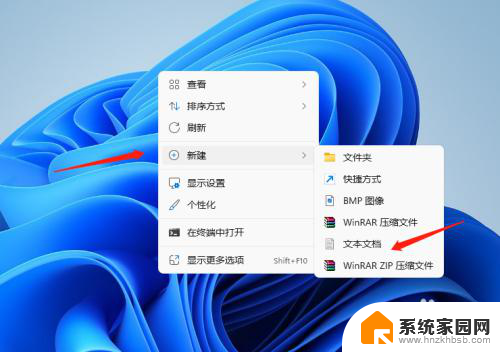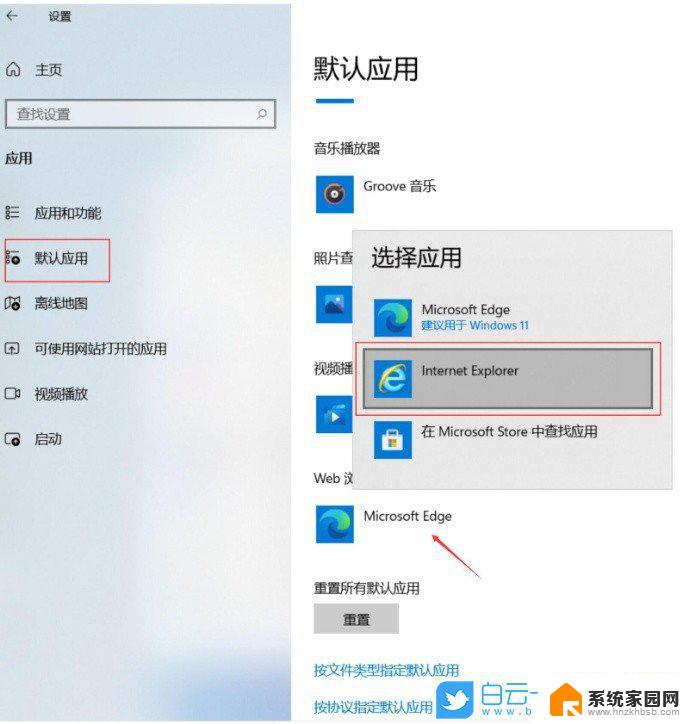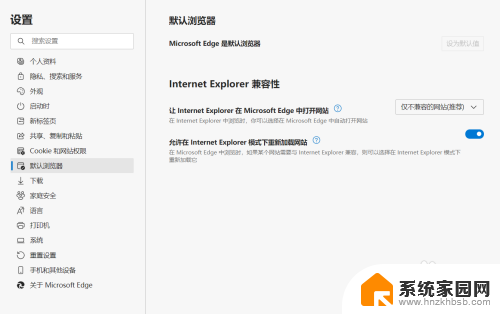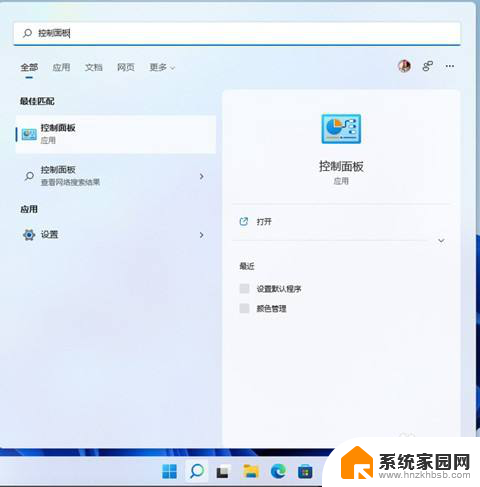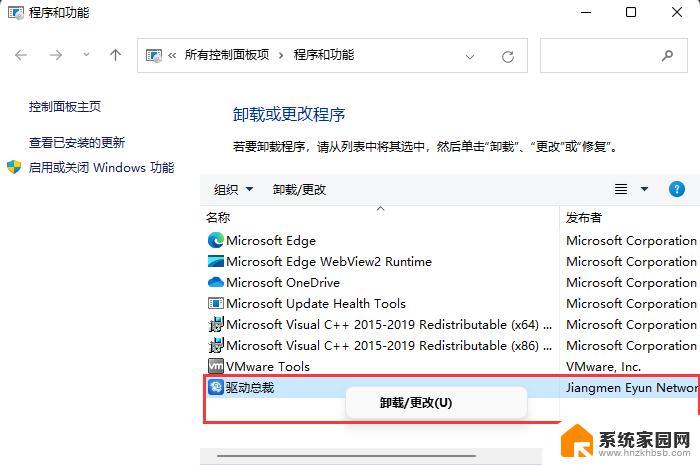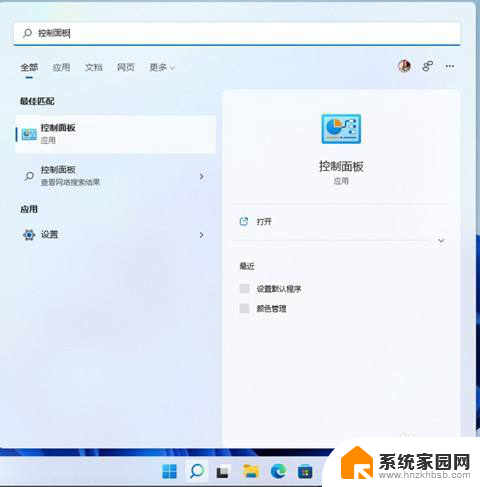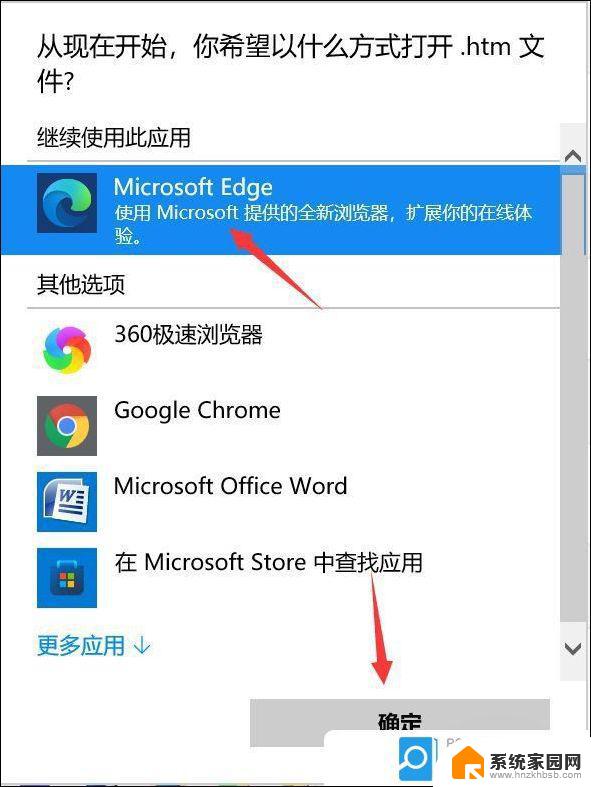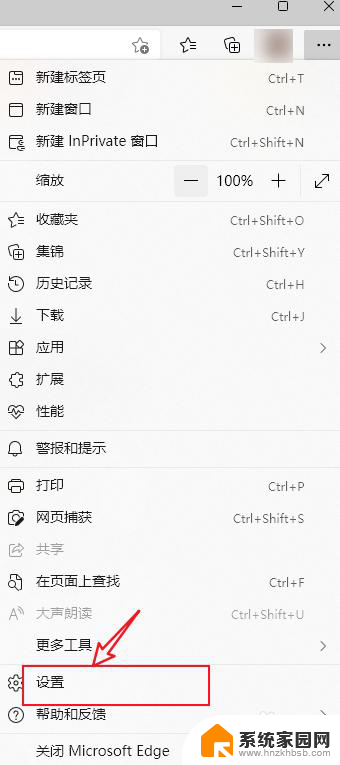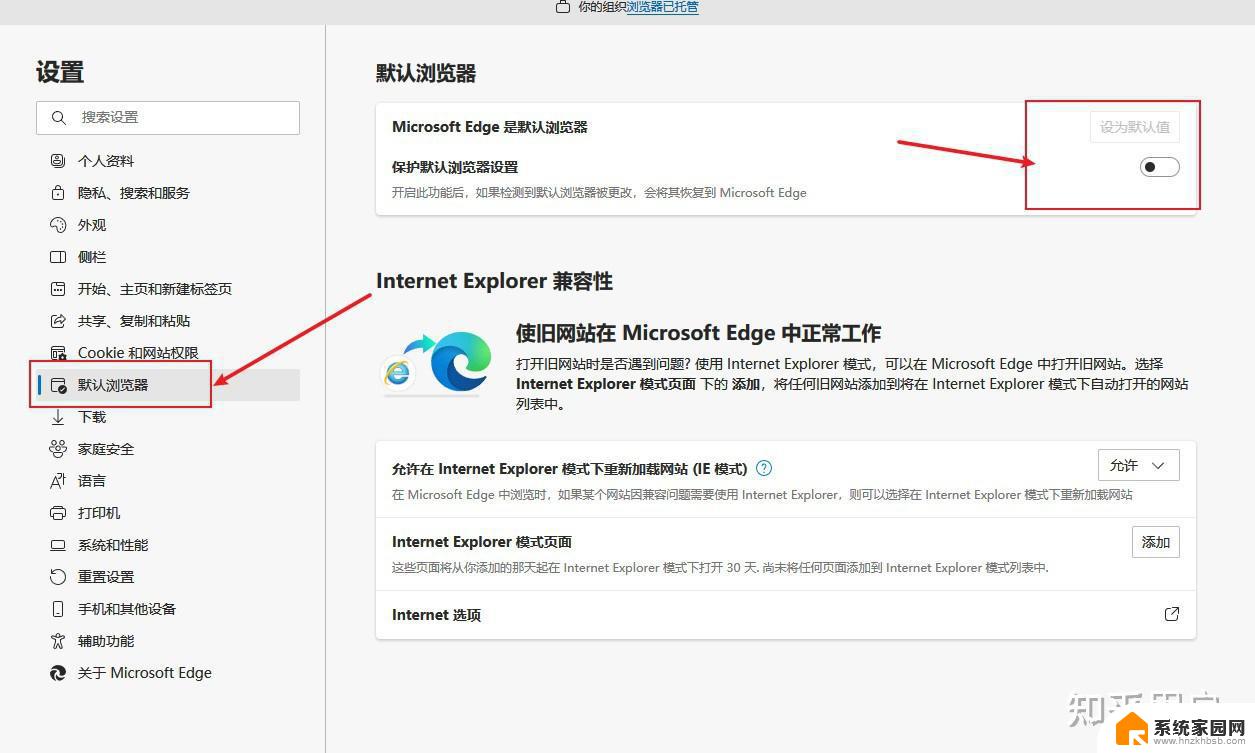win11找不到ie浏览器怎么办 win11升级后找不到ie浏览器
更新时间:2024-03-05 08:55:19作者:yang
Win11系统在升级后没有预装IE浏览器,这让一些用户感到困惑,IE浏览器作为微软旗下经典的网络浏览器,多年来一直被广大用户所熟知和使用。随着Win11系统的推出,微软逐渐转向了Edge浏览器,并决定不再默认安装IE浏览器。对于习惯使用IE浏览器的用户来说,这无疑是一个挑战。当我们升级至Win11系统后找不到IE浏览器时,我们应该如何处理呢?下面将探讨几种解决方法,帮助大家解决这一问题。
具体方法:
1.打开设置
打开edge浏览器,打开设置。

2.选择默认浏览器
点击左侧的默认浏览器选项。
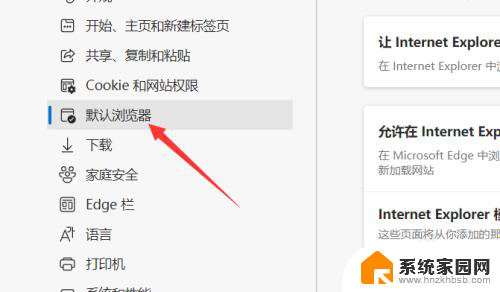
3.开启允许
将在IE模式下浏览设置为允许。
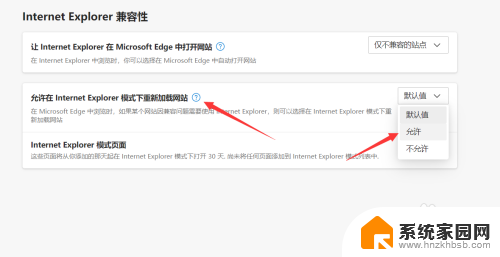
4.开启IE模式
重启浏览器,点击菜单中的在IE模式下重新加载即可。
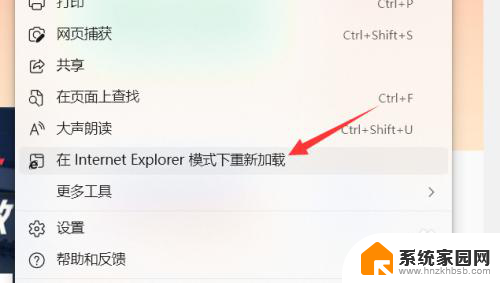
以上就是win11找不到ie浏览器怎么办的全部内容,碰到同样情况的朋友们赶紧参照小编的方法来处理吧,希望能够对大家有所帮助。